Como verificar o disco GPT ou MBR no Windows 10/11 🚀 Aprenda de forma rápida e fácil!
Na maioria dos casos, você não precisa saber que tipo de esquema de partição seu disco rígido usa. Entretanto, se você acabou de montar um novo PC, poderá ser solicitado a escolher entre partições MBR e GPT. Além disso, certos programas exigem que você especifique o esquema de partição antes de iniciar o processo de instalação. 🖥️
Se você está se perguntando qual é a diferença entre os dois, GPT é um esquema de partição moderno necessário para inicializar o sistema operacional Windows em UEFI. Por outro lado, o MBR é necessário para inicializar versões mais antigas do Windows no modo BIOS. Se você quiser instalar a versão mais recente do Windows 10, provavelmente precisará usar o esquema de partição GPT. 🚀
Como verificar se um disco rígido é GPT ou MBR no Windows
É essencial conhecer o layout da partição do seu disco antes de preparar uma unidade USB inicializável para garantir uma instalação tranquila do Windows 10. Portanto, é sempre bom saber se uma unidade usa GPT ou MBR em um PC com Windows. 📂
1. Através do Gerenciamento de Disco
Você pode usar a ferramenta Gerenciamento de Disco integrada ao Windows 10 para determinar se um disco é GPT ou MBR. Siga os passos simples abaixo.
1. Primeiro, clique com o botão direito do mouse no botão Iniciar e selecione Gerenciamento de disco.
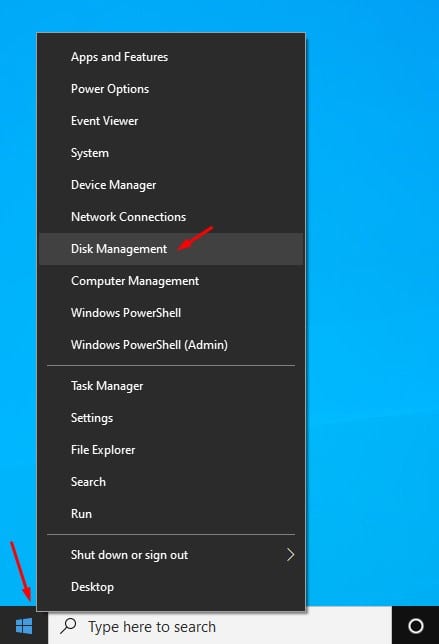
2. Isso abrirá a ferramenta Gerenciamento de Disco.
3. Clique com o botão direito do mouse no disco cujo esquema de partição você deseja saber e selecione Propriedades.
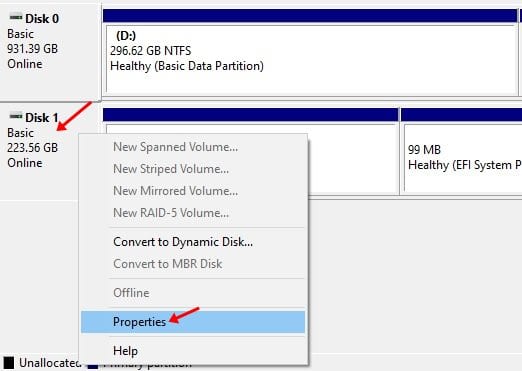
4. Na próxima janela, selecione a aba Volumes.
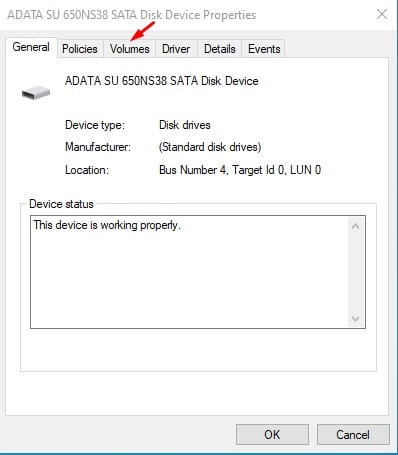
5. Agora verifique o estilo da partição. A seção de estilo de partição Ele informará qual estilo de partição foi usado no disco.
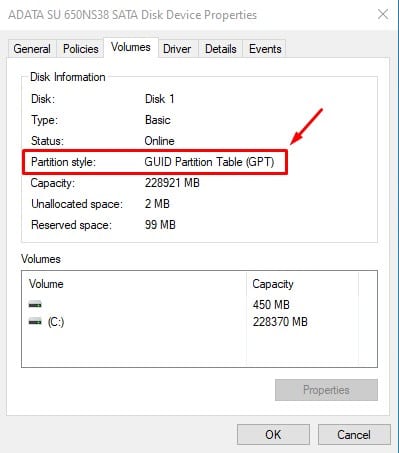
2. Usando o prompt de comando
O método de Prompt de comando Pode não ser o mais fácil, mas ainda é bastante eficaz. Siga os passos simples abaixo para verificar se um disco usa o estilo de partição GPT ou MBR.
2. Primeiro, clique em Pesquisar no Windows e digite CMD. Clique com o botão direito em CMD e selecione Executar como administrador.
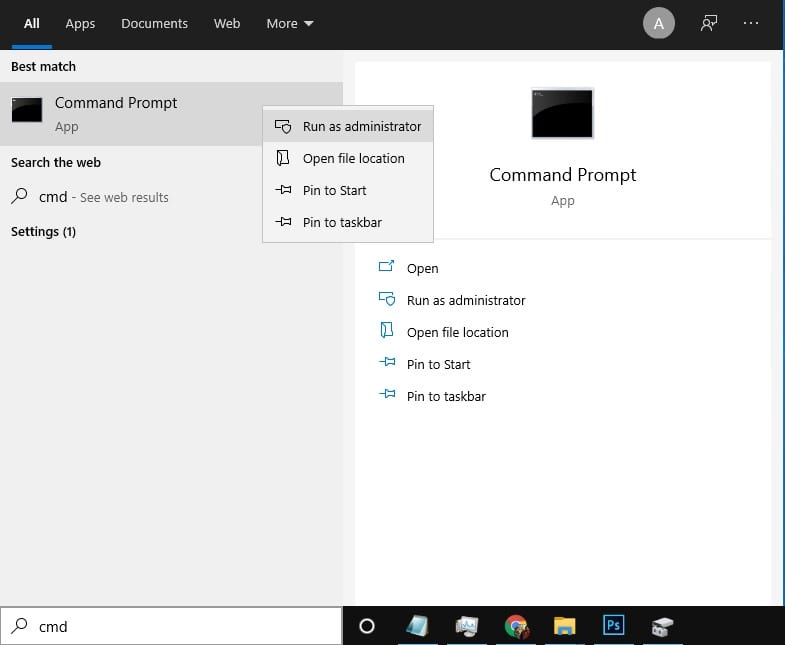
2. Na janela do prompt de comando, digite parte do disco e pressione a tecla Enter.
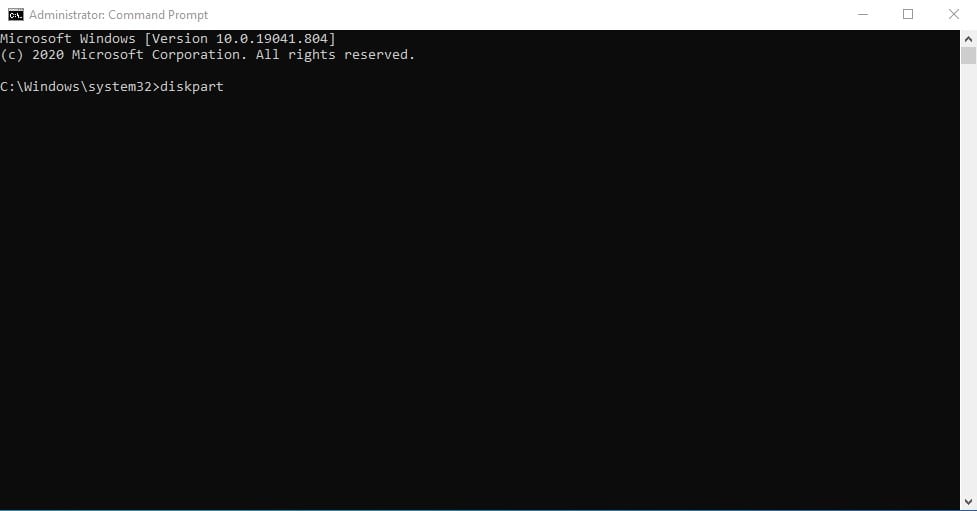
3. Em seguida, insira listar disco no prompt de comando e pressione Enter.
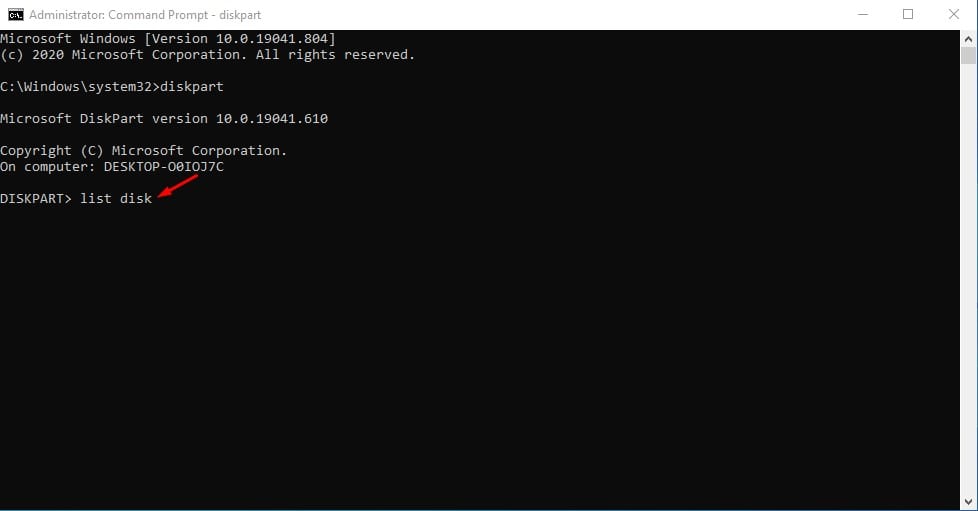
4. Se um disco for GPT, ele terá um asterisco(*) na coluna GPT. Se o caractere asterisco estiver faltando na coluna GPT, é um disco MBR.
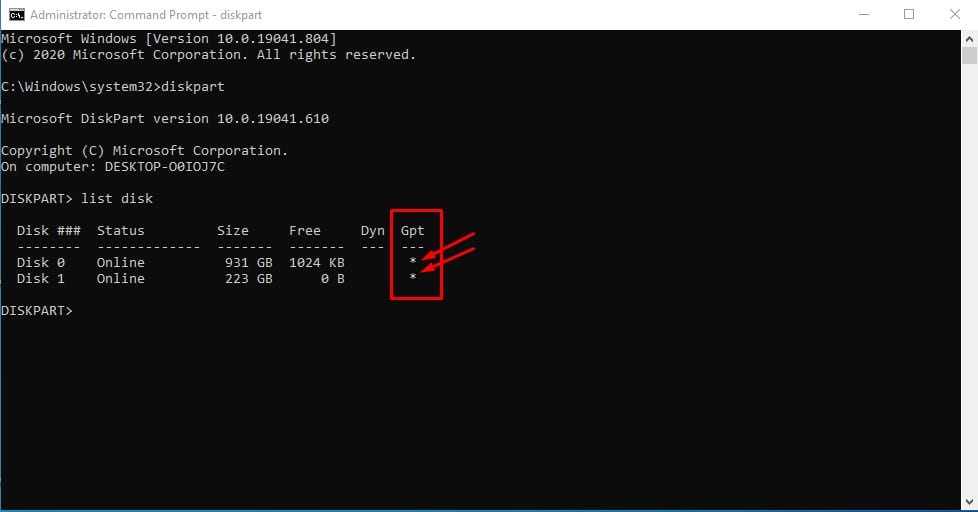
3. Usando o Powershell
Assim como o Prompt de Comando, você pode usar o Windows Powershell para determinar se seu disco rígido usa o estilo de partição GPT ou MBR. 💻
1. Primeiro, procure por Powershell na Pesquisa do Windows. Agora, clique com o botão direito do mouse no Powershell e selecione Executar como administrador.
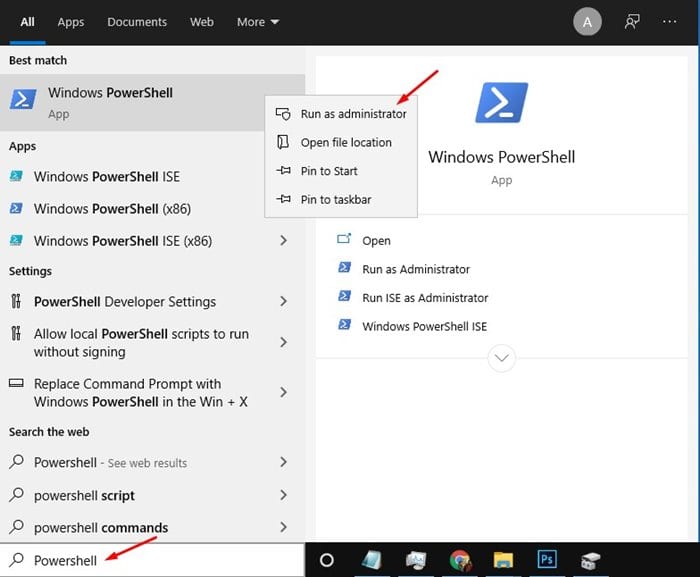
2. Na janela do Powershell, digitei Obter disco e pressione a tecla Enter.
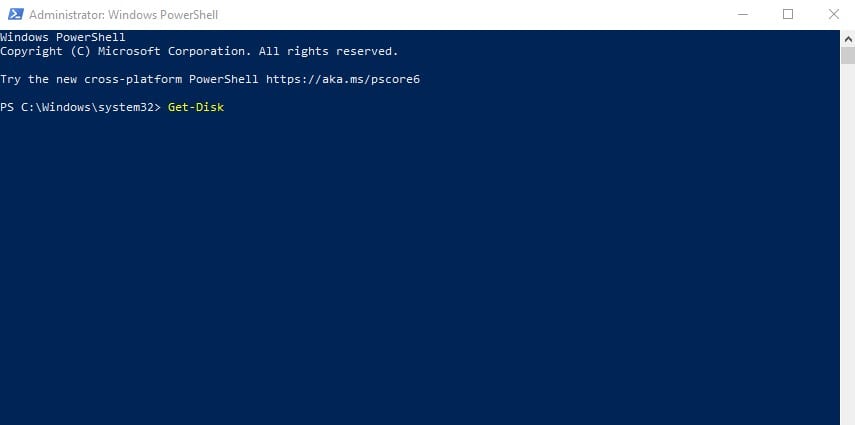
3. Agora, observe a coluna de Estilo de partição. Esta coluna indica se um disco rígido usa um esquema GPT ou MBR.
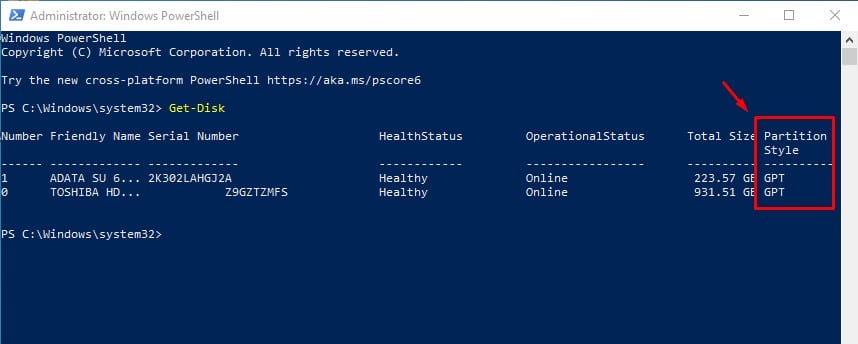
Como converter MBR para GPT no Windows
Se você receber erros Se você encontrar a mensagem "O Windows não pode ser instalado neste disco" ao instalar o Windows 10/11 do zero, será necessário converter o disco MBR para GPT.
Compartilharemos um guia detalhado sobre Como converter MBR para GPT no Windows. Você pode seguir esse guia para fazer a conversão. 📖
Este artigo é sobre como verificar se um disco usa o estilo de partição GPT ou MBR no Windows. Espero que tenha ajudado você! Não esqueça de compartilhar com seus amigos também. Se você tiver alguma dúvida, deixe um comentário abaixo. 💬




















